Objetivo:
Tengo datos almacenados en una base de datos que me gustaría importar utilizando una fuente de datos ODBC.
Resolución:
- Si está importando desde Excel o Access, verifique si las versiones de Microsoft, Leapfrog y ODBC son compatibles. Por ejemplo, si está utilizando Microsoft Office de 32 bits, el resto del software también debe ser de 32 bits. El siguiente ejemplo es para importar archivos Excel .xls. Los archivos .xlsx de Excel también se pueden importar, pero asegúrese de elegir el controlador apropiado en las instrucciones a continuación. Nota: Para que el controlador ODBC reconozca todas sus tablas (Collar, Survey, Intervals), los nombres de cada hoja de cálculo deben comenzar con el mismo sufijo. Por ejemplo: M-Collar, M-Assay, M-Geology.
- Configure el controlador ODBC. En Windows 7 (o 10) puede encontrar el Administrador de fuente de datos ODBC de 32 bits aquí: C:\Windows\SysWOW64\odbcad32.exe. Haga doble clic en este archivo (odbcad32.exe) para abrirlo.
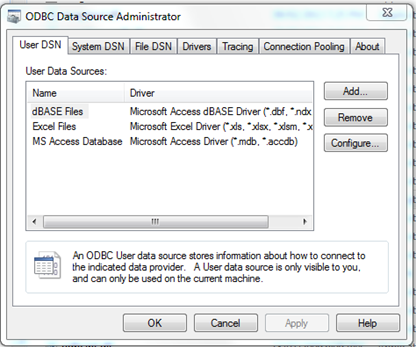
- Para configurar el driver ODBC de Excel, elija "Add" para crear una nueva fuente de datos de usuario (User Data Source). Desplácese hacia abajo para encontrar el controlador correcto (en este caso, es el controlador de Microsoft Excel para .xls, .xlsx, etc.).
- En la ventana que aparece a continuación, asigne un nombre a su fuente de datos (por ejemplo, proyecto Leapfrog), proporcione una descripción (si lo desea) y cambie la versión de Excel, si es necesario. Seleccione la base de datos haciendo clic en "Seleccionar libro de trabajo" y busque el archivo .xls.
- Si elige agregar una nueva fuente de datos, ahora la verá en la lista de fuentes de datos. Para configurar uno, selecciónelo y haga clic en "Configure". Haga clic en OK para salir.
- Ahora abre Leapfrog. Necesitará abrir Geo de 32 bits si está utilizando el driver ODBC de 32 bits y Excel de 32 bits. Crea un nuevo proyecto. Importar perforaciones (drillholes) a través de ODBC.
- La fuente de datos que se utilizará es "Database file". En la ventana que aparece, vea todos los tipos de archivos. Localice y seleccione el archivo .xls. Haga clic en Aceptar para volver a la ventana de fuente de datos ODBC. Cambiar el tipo de datos para los archivos de Excel. Haga clic en OK.
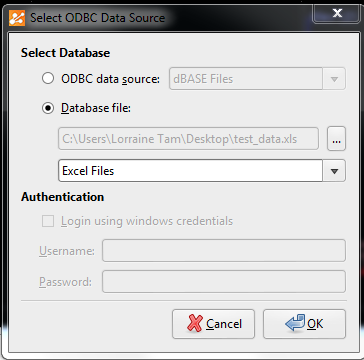
- Seleccione las tablas de collar, la survey y las tablas de intervalos. Suponiendo que el nombre de cada hoja de trabajo comience con el mismo prefijo, los verá en la lista. Haga clic en OK y continúe importando a Geo, como de costumbre.
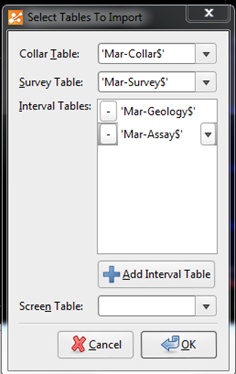
Notas:
Leapfrog ahora solo se suministra en versiones de 64 bits. MS Office y los controladores respectivos deben estar en 64 bits.